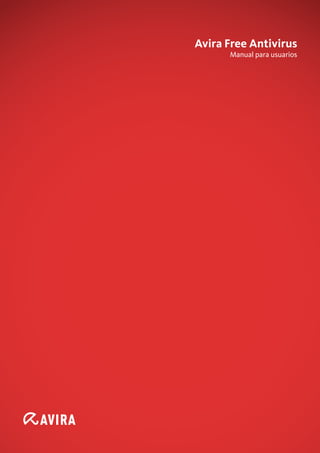
Man avira free_antivirus_es
- 1. Avira Free Antivirus Manual para usuarios
- 2. Introducción Marcas comerciales y copyright Marcas comerciales Windows es una marca registrada de Microsoft Corporation en EE. UU. y otros países. Todas las marcas y productos mencionados son propiedad de sus respectivos propietarios. Las marcas protegidas no se indican como tales en este manual. Esto no significa, de todas formas, que pueden usarse libremente. Información de copyright Para Avira Free Antivirus se utiliza el código de otros proveedores. Agradecemos a los titulares de los derechos de autor que hayan puesto su código a nuestra disposición. Encontrará más información sobre los derechos de autor del programa de ayuda de Avira Free Antivirus en "Licencias de terceros". Avira Free Antivirus - Manual del usuario (Versión: 15 Nov. 2012) 2
- 3. Introducción Índice 1. Introducción .................................................................................. 6 1.1 Iconos y resaltados ............................................................................................................... 6 2. Información de producto ................................................................. 8 2.1 Prestaciones .......................................................................................................................... 8 2.2 Requisitos del sistema .......................................................................................................... 9 2.3 Licencias y actualizaciones ................................................................................................ 11 3. Instalación y desinstalación ........................................................... 12 3.1 Tipos de instalación ............................................................................................................. 12 3.2 Antes de la instalación ........................................................................................................ 13 3.3 Instalación exprés................................................................................................................ 14 3.4 Instalación personalizada ................................................................................................... 16 3.5 Asistente de configuración ................................................................................................. 17 3.6 Cambios en la instalación ................................................................................................... 19 3.7 Módulos de instalación ....................................................................................................... 19 3.8 Desinstalación...................................................................................................................... 20 4. Acerca de Avira Free Antivirus ....................................................... 21 4.1 Interfaz de usuario y uso .................................................................................................... 21 4.1.1 Centro de control .....................................................................................................................................21 4.1.2 Configuración ...........................................................................................................................................24 4.1.3 El icono de bandeja ................................................................................................................................28 4.2 Avira SearchFree Toolbar ................................................................................................... 29 4.2.1 Uso...............................................................................................................................................................29 4.2.2 Opciones ....................................................................................................................................................33 4.2.3 Desinstalar ................................................................................................................................................37 4.3 Procedimientos .................................................................................................................... 38 4.3.1 Ejecutar actualizaciones automáticas...............................................................................................38 4.3.2 Iniciar una actualización manualmente ............................................................................................40 4.3.3 Análisis directo: Analizar la existencia de virus y malware con un perfil de análisis .........41 4.3.4 Análisis directo: Analizar la existencia de virus y malware mediante arrastrar y soltar ....42 Avira Free Antivirus - Manual del usuario (Versión: 15 Nov. 2012) 3
- 4. Introducción 4.3.5 Análisis directo: Analizar la existencia de virus y malware mediante el menú contextual42 4.3.6 Análisis directo: Analizar la existencia de virus y malware de forma automática ...............42 4.3.7 Análisis directo: Analizar directamente la existencia de rootkits activos ...............................44 4.3.8 Reaccionar a virus y malware detectados ......................................................................................44 4.3.9 Cuarentena: Tratamiento de ficheros (*.qua) en la cuarentena ...............................................47 4.3.10 Cuarentena: Restaurar los ficheros de cuarentena......................................................................49 4.3.11 Cuarentena: Mover fichero sospechoso a cuarentena ...............................................................50 4.3.12 Perfil de análisis: Añadir o eliminar un tipo de fichero de un perfil de análisis ....................51 4.3.13 Perfil de análisis: Crear acceso directo en el escritorio para el perfil de análisis ...............51 4.3.14 Eventos: Filtrar eventos ........................................................................................................................52 5. System Scanner ........................................................................... 53 6. Actualizaciones ............................................................................ 54 7. Solución de problemas, sugerencias .............................................. 56 7.1 Ayuda en caso de problemas ............................................................................................. 56 7.2 Comandos de teclado ......................................................................................................... 58 7.2.1 En los cuadros de diálogo ....................................................................................................................59 7.2.2 En la ayuda ...............................................................................................................................................60 7.2.3 En el Centro de control ..........................................................................................................................60 7.3 Centro de seguridad de Windows ...................................................................................... 63 7.3.1 General .......................................................................................................................................................63 7.3.2 El Centro de seguridad de Windows y su producto Avira ..........................................................63 7.4 Centro de actividades de Windows ................................................................................... 66 7.4.1 General .......................................................................................................................................................66 7.4.2 El Centro de actividades de Windows y su producto Avira .......................................................66 Avira Free Antivirus - Manual del usuario (Versión: 15 Nov. 2012) 4
- 5. Introducción 8. Virus y demás .............................................................................. 71 8.1 Categorías de riesgos ......................................................................................................... 71 8.2 Virus y otros malware.......................................................................................................... 75 9. Información y servicio ................................................................... 80 9.1 Dirección de contacto.......................................................................................................... 80 9.2 Soporte técnico .................................................................................................................... 80 9.3 Fichero sospechoso ............................................................................................................ 80 9.4 Notificar falsa alarma .......................................................................................................... 81 10. Referencia: Opciones de configuración ........................................... 82 10.1 System Scanner .................................................................................................................. 82 10.1.1 Análisis .......................................................................................................................................................82 10.1.2 Informe........................................................................................................................................................92 10.2 Real-Time Protection........................................................................................................... 92 10.2.1 Análisis .......................................................................................................................................................93 10.2.2 Informe........................................................................................................................................................99 10.3 Actualización ...................................................................................................................... 100 10.3.1 Actualización de producto ................................................................................................................. 101 10.3.2 Configuración del reinicio .................................................................................................................. 102 10.3.3 Servidor web .......................................................................................................................................... 103 10.4 Web Protection .................................................................................................................. 105 10.4.1 Análisis .................................................................................................................................................... 106 10.4.2 Informe..................................................................................................................................................... 113 10.5 Protección infantil .............................................................................................................. 114 10.6 Protección móvil ................................................................................................................ 114 10.7 General ............................................................................................................................... 114 10.7.1 Categorías de riesgos......................................................................................................................... 114 10.7.2 Contraseña ............................................................................................................................................. 115 10.7.3 Seguridad ............................................................................................................................................... 117 10.7.4 WMI .......................................................................................................................................................... 119 10.7.5 Eventos.................................................................................................................................................... 119 10.7.6 Informes .................................................................................................................................................. 120 10.7.7 Directorios .............................................................................................................................................. 120 10.7.8 Advertencias acústicas....................................................................................................................... 121 10.7.9 Advertencias .......................................................................................................................................... 122 Avira Free Antivirus - Manual del usuario (Versión: 15 Nov. 2012) 5
- 6. Introducción 1. Introducción Con su producto Avira protege su equipo frente a virus, gusanos, troyanos, adware y spyware, así como frente a otros riesgos. Para abreviar, en este manual se habla de virus o malware (software malintencionado) y programas no deseados. El manual describe la instalación y el uso del programa. Puede encontrar más opciones e información en nuestro sitio web: http://www.avira.es En el sitio web de Avira, podrá hacer lo siguiente: Acceder a información sobre otros programas de Avira Desktop Descargar los programas más recientes de Avira Desktop Descargar los manuales de producto más actuales en formato PDF Descargar herramientas gratuitas de soporte y reparación Utilizar la completa base de datos de conocimientos y los artículos de FAQ para solucionar problemas Acceder a las direcciones de soporte específicas de cada país. Su equipo Avira 1.1 Iconos y resaltados Se utilizan los siguientes iconos: Icono/Denominación Explicación Se coloca delante de una condición que debe cumplirse antes de ejecutar una acción. Se coloca delante de un paso de acción que se ejecuta. Se coloca delante de un resultado que se deduce de la acción precedente. Advertencia Se coloca delante de una advertencia en caso de riesgo de pérdida grave de datos. Avira Free Antivirus - Manual del usuario (Versión: 15 Nov. 2012) 6
- 7. Introducción Nota Se coloca delante de una nota con información especialmente importante o delante de una sugerencia que facilita el entendimiento y uso de su producto Avira. Se usan los siguientes resaltados: Resaltado Explicación Cursiva Nombre de fichero o indicación de ruta. Elementos que se muestran de la interfaz de software (p. ej., área de la ventana o mensaje de error). Negrita Elementos en los que se hace clic de la interfaz de software (p. ej., opción de menú, sección, botones de opción o botón). Avira Free Antivirus - Manual del usuario (Versión: 15 Nov. 2012) 7
- 8. Información de producto 2. Información de producto En este capítulo se facilita la información que necesita para adquirir y usar su producto Avira: consulte el capítulo: Prestaciones consulte el capítulo: Requisitos del sistema consulte el capítulo: Licencias y actualizaciones Los productos de Avira ofrecen herramientas completas y flexibles que permiten proteger eficazmente su equipo ante virus, malware, programas no deseados y otros riesgos. Tenga en cuenta lo siguiente: Advertencia La pérdida de datos valiosos con frecuencia conlleva consecuencias dramáticas. Y ni siquiera el mejor programa de protección antivirus puede protegerle al cien por cien ante pérdidas de datos. Haga copias de seguridad (backups) de sus datos con regularidad. Nota Un programa diseñado para la protección contra virus, malware, programas no deseados y otros riesgos tan solo puede ser fiable y eficaz si está actualizado. Asegúrese de que su producto Avira esté siempre al día activando la actualización automática. Para ello, configure el programa debidamente. 2.1 Prestaciones Su producto Avira tiene las siguientes funciones: Centro de control para la supervisión, la administración y el control del programa Configuración central con ajustes estándar y avanzados fácilmente configurables y ayuda contextual System Scanner (análisis por demanda) para la búsqueda configurable y guiada por perfiles de todo tipo de virus y malware Integración en el Control de cuentas de usuario (User Account Control) de Windows Vista para poder llevar a cabo tareas que precisan de permisos de administrador. Real-Time Protection (análisis automático) para la supervisión continua de ficheros Avira SearchFree Toolbar, que es una barra de búsqueda integrada en el navegador Web mediante la cual puede realizar búsquedas en la Red. También cuenta con widgets para las principales funciones de Internet. Avira Free Antivirus - Manual del usuario (Versión: 15 Nov. 2012) 8
- 9. Información de producto Web Protection (para usuarios de Avira Free Antivirus, solo en combinación con Avira SearchFree Toolbar) para la supervisión de los datos y ficheros transferidos desde Internet mediante el protocolo HTTP (supervisión de los puertos 80, 8080 y 3128) Avira Free Android Security es una aplicación para proteger contra robos y pérdidas. Esta aplicación ofrece funciones que permiten localizar el dispositivo móvil en caso de extravío o sustracción. Asimismo, este programa le permite bloquear las llamadas entrantes y los SMS. Avira Free Android Security protege teléfonos móviles y smartphones que utilizan el sistema operativo Android. Administración integrada de la cuarentena para aislar y tratar ficheros sospechosos Rootkits Protection para detectar malware instalado de manera oculta en el sistema (rootkits) (no disponible en Windows XP 64 bits) Acceso directo a través de Internet a la detallada información relativa a los virus y malware detectados Actualización rápida y sencilla del programa, del archivo de firmas de virus y del motor de análisis mediante Single File Update; actualización incremental del archivo de firmas de virus a través de un servidor web en Internet Programador integrado de tareas únicas o recurrentes, como actualizaciones o verificaciones Alta capacidad de detección de virus y malware mediante innovadoras tecnologías de análisis (motores de análisis), incluida la búsqueda heurística Detección de los tipos de archivo más corrientes, como archivos comprimidos y extensiones inteligentes Alto rendimiento gracias a la capacidad de multithreading (análisis concurrente de numerosos ficheros a alta velocidad) 2.2 Requisitos del sistema Los requisitos del sistema son los siguientes: Procesador Pentium, como mínimo 1 GHz Sistema operativo Windows XP, SP más reciente (32 bits o 64 bits) o Windows Vista, SP más reciente (32 bits o 64 bits) o Windows 7, SP más reciente (32 bits o 64 bits) Nota Tenga en cuenta que, en la actualidad, nuestro software no es compatible con Windows 8. Mínimo de 150 MB de espacio libre en disco duro (más espacio aún si se utiliza la cuarentena y para la memoria temporal) Mínimo de 512 MB de memoria con Windows XP Avira Free Antivirus - Manual del usuario (Versión: 15 Nov. 2012) 9
- 10. Información de producto Mínimo de 1024 MB de memoria con Windows Vista, Windows 7, Windows Server 2008 (32 bits o 64 bits) y Windows Server 2008 R2 (64 bits) Para la instalación del programa: permisos de administrador Para todas las instalaciones: Windows Internet Explorer 6.0 o superior Conexión a Internet (consulte Instalación) Avira SearchFree Toolbar Sistema operativo Windows XP, SP más reciente (32 bits o 64 bits) o Windows Vista, SP más reciente (32 bits o 64 bits) o Windows 7, SP más reciente (32 bits o 64 bits) Navegador Web Windows Internet Explorer 6.0 o superior Mozilla Firefox 3.0 o superior Google Chrome 18.0 o superior Nota Desinstale las barras de búsqueda que estén instaladas antes de llevar a cabo la instalación de Avira SearchFree Toolbar. Si no procede de esta manera, no será posible instalar Avira SearchFree Toolbar. Nota para los usuarios de Windows Vista En Windows XP existen muchos usuarios que trabajan con permisos de administrador. Sin embargo, desde el punto de vista de la seguridad, esto no es en absoluto deseable, ya que los virus y programas no deseados también pueden penetrar más fácilmente en el equipo. Por esa razón, en Windows Vista, Microsoft ha establecido el Control de cuentas de usuario (User Account Control) que ofrece mayor protección para el usuario que inicia sesión como administrador. Así, en Windows Vista, un administrador disfruta únicamente de los privilegios de un usuario normal. Windows Vista marca claramente con un icono indicador las acciones para las que se precisan permisos de administrador. Además, el usuario debe confirmar explícitamente la acción deseada. Una vez dado este consentimiento, aumentan los privilegios y el sistema operativo lleva a cabo la correspondiente tarea administrativa. En Windows Vista, el producto Avira precisa de permisos de administrador para realizar diversas acciones. Estas se marcan con el siguiente signo: . Si, además, este signo aparece en un botón, para llevar a cabo esta acción necesitará permisos de administrador. Si su actual cuenta de usuario no tiene permisos de administrador, la ventana de diálogo en Windows Vista le pedirá que introduzca la contraseña del Avira Free Antivirus - Manual del usuario (Versión: 15 Nov. 2012) 10
- 11. Información de producto administrador para el Control de cuentas de usuario. Si no tiene contraseña de administrador, no podrá realizar esta acción. 2.3 Licencias y actualizaciones Para poder utilizar su producto Avira es necesario disponer de una licencia. Disponer de una licencia implica aceptar las condiciones de la misma. La licencia se concede a través de una clave de licencia digital en forma de fichero .KEY. Esta clave de licencia digital constituye la central de activación de su licencia personal. Contiene la información específica sobre los programas para los que tiene licencia y los períodos de tiempo en que estas licencias son válidas. Una única clave de licencia digital puede incluir licencias de varios productos. Si ha adquirido su producto Avira por Internet, se le enviará la clave de licencia digital a través de un correo electrónico; en caso contrario, puede encontrarla en el CD/DVD del programa. Avira Free Antivirus - Manual del usuario (Versión: 15 Nov. 2012) 11
- 12. Instalación y desinstalación 3. Instalación y desinstalación En este capítulo obtendrá información sobre la instalación y desinstalación de su producto Avira: consulte el capítulo: Antes de la instalación: requisitos y preparación del equipo para la instalación consulte el capítulo: Instalación exprés: instalación predeterminada según la configuración predefinida consulte el capítulo: Instalación personalizada: instalación configurable consulte el capítulo: Asistente de configuración consulte el capítulo: Cambios en la instalación consulte el capítulo: Módulos de instalación consulte el capítulo: Desinstalación: ejecutar desinstalación 3.1 Tipos de instalación Durante la instalación, puede seleccionar un tipo de instalación en el asistente de instalación: Exprés Los ficheros de programa se instalan en un directorio estándar predefinido en C:Archivos de programa. Su producto Avira se instala con los ajustes de configuración predeterminados. No dispondrá de la posibilidad de establecer valores predefinidos en el asistente de configuración. Definido por el usuario Tiene la posibilidad de seleccionar determinados componentes del programa para su instalación (consulte el capítulo Instalación y desinstalación > Módulos de instalación). Puede seleccionar una carpeta de destino para ubicar los ficheros de programa que se instalarán. Puede establecer si debe crearse un acceso directo en el escritorio o un grupo de programas en el menú Inicio. Con ayuda del asistente de configuración, puede definir ajustes de configuración personalizados para su producto Avira y llevar a cabo un breve análisis del sistema nada más concluir la instalación. Avira Free Antivirus - Manual del usuario (Versión: 15 Nov. 2012) 12
- 13. Instalación y desinstalación 3.2 Antes de la instalación Nota Antes de la instalación, compruebe si su equipo cumple los requisitos del sistema. De ser así, puede instalar el producto Avira. Nota Si la instalación se lleva a cabo en un sistema operativo servidor, Real-Time Protection y la protección de ficheros no están disponibles. Inicialización antes de la instalación Cierre su programa de correo. También se recomienda cerrar todas las aplicaciones. Asegúrese de que no existen otras soluciones de protección antivirus. Las funciones automáticas de protección de las distintas soluciones de seguridad podrían interferir entre ellas. El producto Avira examinará su equipo para comprobar si existe software incompatible. Si se detecta software incompatible, se generará la correspondiente lista de estos programas. Se recomienda desinstalar el software que ponga en riesgo su equipo. Seleccione de la lista aquellos programas que desee desinstalar automáticamente de su equipo y haga clic en Siguiente. Algunos programas únicamente pueden desinstalarse manualmente. Seleccione los programas y haga clic en Siguiente. La desinstalación de uno o varios programas precisa reiniciar su equipo. Tras el reinicio, proseguirá el proceso de desinstalación. Advertencia Su equipo no estará protegido hasta que este proceso del producto Avira haya concluido. Instalación El programa de instalación le guía durante la misma. En la mayoría de los pasos de la instalación, basta con hacer un simple clic para seguir adelante en el proceso. Los botones más importantes tienen asignadas las siguientes funciones: Aceptar: confirmar la operación. Cancelar: cancelar operación. Avira Free Antivirus - Manual del usuario (Versión: 15 Nov. 2012) 13
- 14. Instalación y desinstalación Siguiente: continuar al siguiente paso. Anterior: regresar al paso anterior. Establezca una conexión de Internet. La conexión de Internet es necesaria para ejecutar los siguientes pasos de la instalación: Descarga de los ficheros de programa actuales y del motor de análisis, así como de los ficheros de firmas de virus actuales del día mediante el programa de instalación (en instalaciones basadas en Internet) Si fuera necesario, ejecución de una actualización tras finalizar la instalación Nota Instalación basada en Internet: Para la instalación basada en Internet, dispone de un programa de instalación que descarga los ficheros de programa actuales de los servidores Web de Avira antes de ejecutar la instalación. Este procedimiento garantiza que su producto Avira se instale con un fichero de firmas de virus actual del día. Instalación con un paquete de instalación: El paquete de instalación contiene el programa de instalación y todos los ficheros de programa necesarios. Sin embargo, al instalar con un paquete de instalación no se puede seleccionar el idioma de su producto Avira. Se recomienda ejecutar una actualización al acabar la instalación para actualizar el fichero de firmas de virus. 3.3 Instalación exprés A continuación, le mostramos cómo instalar su producto Avira: Inicie el programa de instalación con un doble clic en el fichero de instalación descargado de Internet o bien coloque el CD del programa en la unidad. Instalación basada en Internet Aparece el cuadro de diálogo Bienvenido. Haga clic en Siguiente para proseguir con la instalación. Aparece el cuadro de diálogo Selección de idioma. Seleccione el idioma con el que desea instalar su producto Avira y confirme la selección con Siguiente. Aparece el cuadro de diálogo Descarga. Se descargan desde los servidores Web de Avira todos los ficheros necesarios para la instalación. Tras finalizar la descarga se cierra la ventana Descarga. Avira Free Antivirus - Manual del usuario (Versión: 15 Nov. 2012) 14
- 15. Instalación y desinstalación Instalación con un paquete de instalación Aparece la ventana Preparando la instalación. Se descomprime el fichero de instalación. Se inicia la rutina de instalación. Aparece el cuadro de diálogo Elegir el tipo de instalación. Nota La instalación exprés estándar viene predeterminada y permite instalar los componentes estándar sin opciones de configuración. Si desea ejecutar unainstalación personalizada, siga leyendo aquí: Instalación > Instalación personalizada. Confirme que acepta el contrato de licencia de usuario final. Si desea leer las condiciones del contrato de licencia, haga clic en el vínculo correspondiente. Haga clic en Siguiente. Aparece el cuadro de diálogo Únase a los millones de usuarios de Avira que ya disfrutan de Avira SearchFree. Si no quiere instalar Avira SearchFree Toolbar, elimine la selección de la casilla del contrato de licencia de Avira SearchFree Toolbar y Avira SearchFree Updater, y desactive la selección de Avira SearchFree (search.avira.com) como página de inicio. Nota Desinstale las barras de búsqueda que estén instaladas antes de llevar a cabo la instalación de Avira SearchFree Toolbar. Si no procede de esta manera, no será posible instalar Avira SearchFree Toolbar. Haga clic en Siguiente. Se abre el asistente de licencia para apoyarle en la activación de su programa. Aquí tiene la opción de configurar un servidor proxy. El progreso de la instalación se representa con una barra verde. Haga clic en Finalizar para concluir la instalación y salir del programa de instalación. El icono de bandeja de Avira se ubica en la barra de tareas. El módulo Updater busca posibles actualizaciones para proteger su equipo de forma óptima. La ventana de estado Luke Filewalker se abre para el primer análisis directo del escáner, informa sobre el estado del análisis y muestra los resultados. Si después del análisis del sistema se le solicita un reinicio del sistema, llévelo a cabo para que su sistema esté totalmente protegido. Avira Free Antivirus - Manual del usuario (Versión: 15 Nov. 2012) 15
- 16. Instalación y desinstalación 3.4 Instalación personalizada A continuación, le mostramos cómo instalar su producto Avira: Inicie el programa de instalación con un doble clic en el fichero de instalación descargado de Internet o bien coloque el CD del programa en la unidad. Instalación basada en Internet Aparece el cuadro de diálogo Bienvenido. Haga clic en Siguiente para proseguir con la instalación. Aparece el cuadro de diálogo Selección de idioma. Seleccione el idioma con el que desea instalar su producto Avira y confirme la selección con Siguiente. Aparece el cuadro de diálogo Descarga. Se descargan desde los servidores Web de Avira todos los ficheros necesarios para la instalación. Tras finalizar la descarga se cierra la ventana Descarga. Instalación con un paquete de instalación Aparece la ventana Preparando la instalación. Se descomprime el fichero de instalación. Se inicia la rutina de instalación. Aparece el cuadro de diálogo Elegir el tipo de instalación. Nota La instalación exprés estándar viene predeterminada y permite instalar los componentes estándar sin opciones de configuración. Si desea ejecutar una instalación personalizada, siga leyendo aquí: Instalación > Instalación personalizada. Seleccione Definido por el usuario como el tipo de instalación deseado. Confirme que acepta el contrato de licencia de usuario final. Si desea leer las condiciones del contrato de licencia, haga clic en el vínculo correspondiente. Haga clic en Siguiente. Aparece el cuadro de diálogo Únase a los millones de usuarios de Avira que ya disfrutan de Avira SearchFree. Si no quiere instalar Avira SearchFree Toolbar, elimine la selección de la casilla del contrato de licencia de Avira SearchFree Toolbar y Avira SearchFree Updater, y desactive la selección de Avira SearchFree (search.avira.com) como página de inicio. Avira Free Antivirus - Manual del usuario (Versión: 15 Nov. 2012) 16
- 17. Instalación y desinstalación Nota Desinstale las barras de búsqueda que estén instaladas antes de llevar a cabo la instalación de Avira SearchFree Toolbar. Si no procede de esta manera, no será posible instalar Avira SearchFree Toolbar. Haga clic en Siguiente. Se abre la ventana Seleccionar directorio de destino. El directorio predeterminado es C:Archivos de programaAviraAntiVir Desktop Haga clic en Siguiente para proseguir con la instalación. - O BIEN - Seleccione otro directorio de destino con Examinar y confirme pulsando Siguiente. Aparece el cuadro de diálogo Instalar componentes. Active o desactive los componentes deseados y confirme con Siguiente. En el siguiente cuadro de diálogo puede establecer si debe crearse un acceso directo en el escritorio o un grupo de programas en el menú Inicio. Haga clic en Siguiente. Tras la finalización del proceso de instalación, cierre la instalación con Finalizar. Se cierra el asistente de instalación y se abre el asistente de configuración. 3.5 Asistente de configuración Al finalizar una instalación personalizada, se abre el asistente de configuración, en el que puede definir ajustes de configuración importantes para su producto Avira. En la ventana de bienvenida del asistente de configuración, haga clic en Siguiente para iniciar la configuración del programa. El cuadro de diálogo Configurar AHeAD permite elegir un nivel de detección para la tecnología AHeAD. El nivel de detección seleccionado se aplica en la configuración de la tecnología AHead de System Scanner (análisis directo) y de Real-Time Protection (análisis en tiempo real). Seleccione un nivel de detección y continúe con la configuración pulsando Siguiente. En el siguiente cuadro de diálogo, Seleccionar categorías de riesgos avanzadas, puede adaptar las funciones de protección de su producto Avira seleccionando categorías de riesgos. Si fuera necesario, active más categorías de riesgos y prosiga con la configuración pulsando Siguiente. En caso de que haya seleccionado el módulo de instalación Avira Real-Time Protection para su instalación, aparece la ventana de diálogo Modo de inicio de Real-Time Protection. Podrá definir el momento de inicio de Real-Time Avira Free Antivirus - Manual del usuario (Versión: 15 Nov. 2012) 17
- 18. Instalación y desinstalación Protection. Real-Time Protection se iniciará con el modo de inicio indicado cada vez que se reinicie el equipo. Nota El modo de inicio especificado de Real-Time Protection se guarda en el registro y no puede modificarse a través de la configuración. Nota La selección del modo de inicio predeterminado para Real-Time Protection (inicio normal) y un inicio de sesión rápido en la cuenta de usuario tienen como consecuencia que, en determinadas circunstancias, durante el inicio del equipo los programas que se inician automáticamente al iniciar el sistema no puedan ser escaneados, ya que se han iniciado antes de que se produzca la carga completa de Real-Time Protection. Active la opción pertinente y prosiga con la configuración pulsando Siguiente. En el siguiente cuadro de diálogo, Análisis del sistema, puede activarse o desactivarse la ejecución de un análisis rápido del sistema. El análisis rápido del sistema se ejecuta una vez concluida la configuración y antes de reiniciar el equipo. En él se analizan los programas iniciados y los ficheros más importantes del sistema en busca de virus y malware. Active o desactive la opción Análisis rápido del sistema y prosiga la configuración con Siguiente. En el siguiente cuadro de diálogo puede concluir la configuración con Finalizar. Se aplican los parámetros de configuración indicados y seleccionados. Si ha activado la opción Análisis rápido del sistema, se abrirá la ventana Luke Filewalker. System Scanner lleva a cabo un análisis rápido del sistema. Si después del análisis del sistema se le solicita un reinicio del sistema, llévelo a cabo para que su sistema esté totalmente protegido. Tras concluir correctamente la instalación, se recomienda comprobar en el área Estado del Centro de control si el programa de protección está actualizado. Si su producto Avira muestra que su equipo no está totalmente protegido, haga clic en Solucionar problema. Se abrirá el cuadro de diálogo Restaurar protección. Maximice la seguridad de su sistema, activando las opciones especificadas. A continuación, realice en caso necesario un análisis completo del sistema. Avira Free Antivirus - Manual del usuario (Versión: 15 Nov. 2012) 18
- 19. Instalación y desinstalación 3.6 Cambios en la instalación Tiene la posibilidad de añadir o eliminar componentes del programa de la instalación actual del producto Avira (consulte el capítulo Instalación y desinstalación > Módulos de instalación) Si desea añadir o eliminar componentes de programa de la instalación actual, en el Panel de control de Windows puede usar la opción Añadir o quitar programas. Seleccione su producto Avira y haga clic Cambiar. En el cuadro de diálogo Bienvenido, seleccione la opción Modificar programa. Se le guiará a través de los cambios en la instalación. Nota Al desinstalar Avira SearchFree Toolbar, también se desinstala Web Protection. 3.7 Módulos de instalación En caso de realizar una instalación personalizada o cambios en la instalación, puede seleccionar los siguientes módulos para añadirlos a la instalación o bien para quitarlos de ella: Avira Free Antivirus Este módulo contiene todos los componentes necesarios para la instalación correcta de su producto Avira. Real-Time Protection Avira Real-Time Protection se ejecuta en segundo plano. Supervisa y repara, si fuera posible, los ficheros en operaciones como abrir, escribir y copiar en tiempo real (en acceso). Si un usuario realiza una operación con un fichero (cargar, ejecutar, copiar el fichero), el producto Avira analiza automáticamente el fichero. En el caso de la operación de fichero Cambiar nombre, Avira Real-Time Protection no realiza análisis alguno. Rootkits Protection Avira Rootkits Protection analiza si ya hay software instalado en el equipo que, una vez en el sistema informático, ya no puede detectarse con los métodos convencionales de detección de software malintencionado. Web Protection (para los usuarios de Free Antivirus solo en combinación con Avira SearchFree Toolbar) Mientras se navega por Internet, el explorador Web solicita datos a un servidor web. Los datos transmitidos por el servidor web (ficheros HTML, ficheros de script y de imagen, ficheros Flash, secuencias de audio y de vídeo, etc.) pasan por regla general de la memoria caché del navegador directamente a la ejecución en el navegador Web, de modo que el análisis en tiempo real, como el que ofrece Avira Real-Time Protection, no es posible. Esta es una vía de acceso de virus y programas no deseados a su sistema informático. Web Protection es lo que se denomina un proxy HTTP, que Avira Free Antivirus - Manual del usuario (Versión: 15 Nov. 2012) 19
- 20. Instalación y desinstalación supervisa los puertos utilizados para la transmisión de datos (80, 8080, 3128) y analiza los datos transmitidos para detectar la existencia de virus y programas no deseados. Según la configuración, el programa trata los ficheros infectados automáticamente o pregunta al usuario antes de realizar una determinada acción. Extensión de shell Extensión de shell crea la entrada Analizar con Avira los ficheros seleccionados en el menú contextual del Explorador de Windows (botón derecho del ratón). Esta entrada permite analizar directamente determinados ficheros o directorios. 3.8 Desinstalación Si desea desinstalar el producto Avira del equipo, puede utilizar la opción Programas para Agregar o Quitar Programas desde el Panel de control de Windows. Modo de desinstalar su producto Avira (se describe a modo de ejemplo para Windows 7): En el menú de Windows Inicio, abra el Panel de control. Haga doble clic en Programas y características. Seleccione de la lista su producto Avira y haga clic en Desinstalar. Se le pregunta si confirma que desea desinstalar el programa. Confirme la operación pulsando Sí. Se desinstalan todos los componentes del programa. Haga clic en Finalizar para concluir con la desinstalación. Es posible que aparezca un cuadro de diálogo recomendando el reinicio del equipo. Confirme la operación pulsando Sí. El producto Avira se habrá desinstalado. Si fuera necesario, se reiniciará el equipo, proceso en el cual se eliminarán todos los directorios, archivos y entradas de registro del programa. Nota Avira SearchFree Toolbar no se incluye en el programa de desinstalación, sino que debe ser desinstalada por separado siguiendo los pasos mencionados anteriormente. Para ello, debe estar activada Avira SearchFree Toolbar mediante el administrador de complementos. Tras la desinstalación, la barra de búsqueda ya no estará integrada en su explorador Web. Nota Al desinstalar Avira SearchFree Toolbar, también se desinstala Web Protection. Avira Free Antivirus - Manual del usuario (Versión: 15 Nov. 2012) 20
- 21. Acerca de Avira Free Antivirus 4. Acerca de Avira Free Antivirus En este capítulo se ofrece un resumen de las funciones y del modo de uso de su producto Avira. consulte el capítulo Interfaz y modo de uso consulte el capítulo Avira SearchFree Toolbar consulte el capítulo Procedimientos 4.1 Interfaz de usuario y uso Su producto Avira se utiliza por medio de tres elementos de la interfaz del programa: Centro de control: Supervisión y control del producto Avira Configuración: Configuración del producto Avira Icono de bandeja en la bandeja del sistema de la barra de tareas: apertura del Centro de control y otras funciones 4.1.1 Centro de control El Centro de control sirve para supervisar el estado de protección de su sistema informático y para controlar y operar con los componentes de protección y las funciones de su producto Avira. Avira Free Antivirus - Manual del usuario (Versión: 15 Nov. 2012) 21
- 22. Acerca de Avira Free Antivirus La ventana del Centro de control se divide en tres áreas: la barra de menús, el área de exploración y la ventana de detalles Estado: Barra de menús: en los menús del Centro de control puede activar funciones de programa generales y consultar información sobre el producto. Área de exploración: en el área de exploración puede cambiar fácilmente entre las diversas secciones del Centro de control. Las secciones contienen información y funciones de los componentes de programa y están dispuestas en la barra de exploración por áreas de actividades. Ejemplo: área de actividades Seguridad del PC, sección Real-Time Protection. Estado: en la pantalla arranque Estado comprueba de un vistazo si su equipo está lo suficientemente protegido y dispone de la información general sobre qué módulos están activos, cuándo se han realizado la última actualización y el último análisis del sistema. En la ventana Estado se encuentran los botones para ejecutar funciones o acciones, como por ejemplo la conexión o desconexión de Real-Time Protection. Inicio y finalización del Centro de control Dispone de las siguientes opciones para iniciar el Centro de control: Con un doble clic en el icono del programa de su escritorio Avira Free Antivirus - Manual del usuario (Versión: 15 Nov. 2012) 22
- 23. Acerca de Avira Free Antivirus Por medio de la entrada de programa en el menú Inicio > Programas. Mediante el icono de bandeja de su producto Avira. Para cerrar el Centro de control, utilice el comando Finalizar del menú Fichero, use el comando de teclado Alt+F4 o haga clic en el aspa de cierre del Centro de control. Usar el Centro de control Así se navega por el Centro de control: Haga clic en un área de actividades de la barra de exploración, debajo de una sección. El área de actividades se indica con modos de funcionamiento y opciones de configuración en la ventana de detalles. Si lo desea, pulse en otro área de actividades para mostrarla en la ventana de detalles. Nota La exploración usando el teclado de la barra de menús se activa con la tecla [Alt]. Con la tecla Intro se activa la opción de menú seleccionada en ese momento. Para abrir y cerrar los menús en el Centro de control o para explorarlos, también puede usar combinaciones de teclas: tecla [Alt] + letra subrayada del menú o comando de menú. Mantenga pulsada la tecla [Alt] si desea abrir un comando de menú de un menú o un submenú. Para editar los datos u objetos que se muestran en la ventana de detalles: Seleccione los datos u objetos que va a editar. Para seleccionar varios elementos, mantenga pulsada la tecla Ctrl o la tecla Mayús (selección de elementos consecutivos) mientras selecciona los elementos. Pulse el botón que desee en la barra superior de la ventana de detalles para editar el objeto. Descripción general del Centro de control Estado: en la pantalla de arranque Estado encontrará todas las secciones con las que puede supervisar la funcionalidad del producto Avira (consulte Estado). La ventana Estado ofrece la posibilidad de ver de un solo vistazo qué módulos están activos y aporta información sobre la última actualización realizada. SEGURIDAD DEL PC: Aquí encontrará los componentes con los que se analizan los ficheros del sistema informático para detectar la existencia de virus o software malintencionado (malware). La sección System Scanner permite configurar o iniciar de forma sencilla el análisis directo (consulte System Scanner). Los perfiles predefinidos permiten llevar a cabo Avira Free Antivirus - Manual del usuario (Versión: 15 Nov. 2012) 23
- 24. Acerca de Avira Free Antivirus un análisis con opciones predeterminadas ya adaptadas. Del mismo modo, con ayuda de la selección manual (que se guarda), es posible adaptar el análisis de detección de virus y programas no deseados a sus propias necesidades. SEGURIDAD EN INTERNET: Aquí encontrará encontrará los componentes con los que se protege el sistema informático frente a virus y malware de Internet, así como frente a los accesos no deseados a la red. La sección Web Protection muestra la información relativa a las direcciones URL comprobadas y a los virus detectados, así como datos estadísticos que pueden restablecerse en cualquier momento, y permite abrir el fichero de informe. Prácticamente con solo pulsar un botón, puede obtener información detallada sobre el último virus o programa no deseado que se haya detectado. CHILD PROTECTION: Aquí encontrará herramientas que permiten que sus niños disfruten de una experiencia en la Red totalmente segura. PROTECCIÓN MÓVIL: Desde la categoría Avira Free Android Security puede disponer de sus dispositivos Android en línea. Con Avira Free Android Security puede administrar todos sus dispositivos que funcionan con el sistema operativo Android. ADMINISTRACIÓN: Aquí encontrará las herramientas con las que puede aislar y administrar ficheros sospechosos o infectados por virus, así como programar tareas periódicas. En la sección Cuarentena se encuentra el denominado Gestor de cuarentena. Es el elemento central para ficheros ya puestos en cuarentena o para ficheros sospechosos que se quieren poner en cuarentena (consulte Cuarentena). Además, existe la posibilidad de enviar un determinado fichero por correo electrónico al Avira Malware Research Center. La sección Programador permite crear tareas de análisis y actualización, así como tareas de backup programadas, y adaptar o eliminar tareas existentes (consulte Programador). La sección Informes ofrece la posibilidad de consultar los resultados de las acciones realizadas (consulte Informes). La sección Eventos ofrece la posibilidad de informarse sobre los eventos que generan los módulos del programa (consulte Eventos). 4.1.2 Configuración En la configuración puede establecer los parámetros de su producto Avira. Tras la instalación, su producto Avira está configurado con parámetros predeterminados que garantizan que el sistema informático esté óptimamente protegido. No obstante, su sistema informático o los requisitos que usted tiene respecto a su producto Avira pueden presentar particularidades, de modo que querrá adaptar los componentes de protección del programa. Avira Free Antivirus - Manual del usuario (Versión: 15 Nov. 2012) 24
- 25. Acerca de Avira Free Antivirus La configuración tiene estructura de cuadro de diálogo: con los botones Aceptar o Aplicar se guardan los parámetros establecidos en la configuración, con Cancelar se descartan los parámetros, y con el botón Valores predeterminados puede restablecer los parámetros de la configuración en los valores predeterminados. En la barra de exploración de la izquierda, puede seleccionar las distintas secciones de configuración. Abrir la configuración Hay varias maneras de activar la configuración: A través del Panel de control de Windows. Desde el Centro de seguridad de Windows (con Windows XP Service Pack 2 o superior). Con el icono de bandeja de su programa Avira. En el Centro de control, con la opción de menú Extras > Configuración. En el Centro de control, con el botón Configuración. Nota Si activa la configuración pulsando el botón Configuración en el Centro de control, accederá a la ficha de configuración de la sección que esté activa en el Centro de control. Para seleccionar cada una de las fichas de configuración, Avira Free Antivirus - Manual del usuario (Versión: 15 Nov. 2012) 25
- 26. Acerca de Avira Free Antivirus debe estar activado el modo experto de la configuración. En ese caso, aparecerá un cuadro de diálogo que solicita activar el modo experto. Usar la configuración En la ventana de configuración, puede desplazarse como en el Explorador de Windows: Pulse en una entrada de la estructura de árbol para mostrar esa sección de configuración en la ventana de detalles. Pulse en el signo más (+) delante de una entrada para expandir la sección de configuración y mostrar otras secciones de configuración subordinadas en la estructura de árbol. Para ocultar secciones de configuración subordinadas, haga clic en el signo menos (-) situado delante de la sección de configuración expandida. Nota Para activar o desactivar opciones en la configuración y pulsar los botones, también puede usar combinaciones de teclas: tecla [Alt] + letra subrayada en el nombre de opción o en la denominación del botón. Nota Solo en el modo experto se muestran todas las secciones de configuración. Active el Modo experto para ver todas las secciones de configuración. Puede asignar una contraseña al Modo experto y, al activarlo, tendrá que indicarla. Si quiere aceptar los parámetros establecidos en la configuración: Haga clic en el botón Aceptar. La ventana de configuración se cierra y se aplican los parámetros establecidos. - O BIEN- Haga clic en el botón Aplicar. Se aplican los parámetros establecidos. La ventana de configuración permanece abierta. Si quiere finalizar la configuración sin aceptar los parámetros establecidos: Haga clic en el botón Cancelar. La ventana de configuración se cierra y se descartan los parámetros establecidos. Si desea restablecer todos los parámetros de la configuración en sus valores predeterminados: Avira Free Antivirus - Manual del usuario (Versión: 15 Nov. 2012) 26
- 27. Acerca de Avira Free Antivirus Haga clic en Valores predeterminados. Todos los parámetros de la configuración se restablecen con los valores predeterminados. Al restablecer los valores predeterminados, se pierde cualquier cambio efectuado y todas las entradas propias. Información general de las opciones de configuración Dispone de las siguientes opciones de configuración: System Scanner: Configuración del análisis directo Opciones de análisis Acción en caso de detección Opciones al analizar archivos Excepciones del análisis directo Heurística del análisis directo Configuración de la función de informe Real-Time Protection: Configuración del análisis en tiempo real Opciones de análisis Acción al detectar Acciones adicionales Excepciones del análisis en tiempo real Heurística del análisis en tiempo real Configuración de la función de informe Actualización: Configuración de los ajustes de la actualización Configuración de la actualización del producto Configuración del reinicio Web Protection: Configuración de Web Protection Opciones de análisis, activación y desactivación de Web Protection Acción al detectar Accesos bloqueados: Tipos de fichero y tipos MIME no deseados Excepciones del análisis de Web Protection: direcciones URL, tipos de fichero, tipos MIME Heurística de Web Protection Configuración de la función de informe General: Categorías de riesgos avanzadas para análisis directo y análisis en tiempo real Filtro de aplicaciones: bloquear o permitir aplicaciones Protección con contraseña para el acceso al Centro de control y a la configuración Seguridad: bloquear funciones de Autorun y el fichero host de Windows, protección del producto WMI: Activar compatibilidad con WMI Avira Free Antivirus - Manual del usuario (Versión: 15 Nov. 2012) 27
- 28. Acerca de Avira Free Antivirus Configuración del registro de eventos Configuración de las funciones de informe Configuración de los directorios usados Configuración de advertencias acústicas al detectar malware 4.1.3 El icono de bandeja Tras la instalación verá el icono de bandeja de su producto Avira en la bandeja del sistema de la barra de tareas: Icono Descripción Se han activado Real-Time Protection Se ha desactivado Real-Time Protection El icono de bandeja muestra el estado de Real-Time Protection . Por medio del menú contextual del icono de bandeja puede acceder rápidamente a las funciones principales de su producto Avira. Para activar el menú contextual, pulse con el botón derecho del ratón en el icono de bandeja. Entradas en el menú contextual Activar Real-Time Protection: Activa o desactiva Avira Real-Time Protection. Activar Web Protection: Activa o desactiva Avira Web Protection. Iniciar Avira Free Antivirus: Abre el Centro de control. Configurar Avira Free Antivirus: Abre la configuración. Mis mensajes: Abre una ventana emergente con los mensajes más recientes relacionados con su producto Avira. Iniciar actualización: Inicia una actualización. Ayuda: Abre la ayuda en línea. Acerca de Avira Free Antivirus: Abre una ventana de diálogo con información relativa a su producto Avira: información de producto, versión y licencias. Avira en Internet: Abre el portal web de Avira en Internet. Para ello, es imprescindible disponer de un acceso activo a Internet. Avira Free Antivirus - Manual del usuario (Versión: 15 Nov. 2012) 28
- 29. Acerca de Avira Free Antivirus 4.2 Avira SearchFree Toolbar Avira SearchFree Toolbar contiene dos componentes principales: Avira SearchFree y la ya conocida barra de herramientas. La nueva barra de herramientas Avira SearchFree Toolbar se instala como un complemento (add-on). Al iniciar por primera vez el navegador (Internet Explorer y Firefox), se le preguntará si desea que el programa Avira SearchFree Toolbar modifique su navegador. Debe aceptar si quiere instalar correctamente la barra de herramientas Avira SearchFree Toolbar. Avira SearchFree es el nuevo motor de búsqueda de Avira. Está formado por el logotipo de Avira, que conduce al sitio web de Avira al hacer clic sobre él, y por canales web, de imagen y de vídeo. Permite que los usuarios de Avira lleven a cabo búsquedas exhaustivas y seguras. La barra de herramientas se integra en su navegador web y contiene un campo de búsqueda, un logotipo de Avira que permite enlazar directamente con el sitio web de Avira, dos indicadores de estado, tres widgets y el menú Opciones. Barra de búsqueda Use la barra de búsqueda para rastrear Internet rápidamente y sin coste alguno con ayuda del motor de búsqueda Avira SearchFree. Indicador de estado Los indicadores de estado ofrecen información sobre el estado de la protección del navegador y sobre el grado de actualización de su producto Avira, por lo que le ayudan a identificar las acciones que, eventualmente, deben llevarse a cabo para proteger su equipo. Widgets Avira le permite acceder directamente a las funciones más importantes de Internet, como las relacionadas con los mensajes de Facebook o el correo electrónico. También puede definir la seguridad de su sistema mediante el widget de seguridad del navegador (únicamente en Firefox e Internet Explorer). Opciones Gracias a este menú, puede acceder a las opciones de la barra de herramientas, cancelar el proceso de búsqueda, consultar información y la ayuda de la barra de herramientas, y desinstalar la barra de herramientas Avira SearchFree Toolbar directamente desde el navegador web (únicamente en Firefox e Internet Explorer). 4.2.1 Uso Barra de búsqueda Mediante la barra de búsqueda puede llevar a cabo búsquedas en Internet basándose en la palabra o las palabras desee. Avira Free Antivirus - Manual del usuario (Versión: 15 Nov. 2012) 29
- 30. Acerca de Avira Free Antivirus Introduzca el término en el campo de búsqueda y después pulse la tecla Enter o haga clic en Buscar. El motor de búsqueda Avira SearchFree llevará a cabo la búsqueda y, a continuación, mostrará las coincidencias en la ventana del navegador. Para averiguar cómo configurar a su gusto la barra de herramientas Avira SearchFree Toolbar en los navegadores lnternet Explorer, Firefox y Google Chrome, consulte Opciones. Indicador de estado Web Protection A la izquierda se encuentra el indicador de estado, que informa sobre Web Protection de Avira. Símbolo Indicador de estado Descripción Web Protection Al pasar el puntero del ratón por encima del símbolo, aparecerá el siguiente mensaje: Avira Web Protection activado. Su equipo está protegido. Esto significa que no es necesario realizar ninguna otra acción. Web Protection Al pasar el puntero del ratón por encima del símbolo, aparecerá el siguiente mensaje: Avira Web Protection está desactivado. Compruebe el software de Avira para activar Web Protection. Avira Free Antivirus - Manual del usuario (Versión: 15 Nov. 2012) 30
- 31. Acerca de Avira Free Antivirus Sin Web Protection Al pasar el puntero del ratón por encima del símbolo, aparecerá el siguiente mensaje: No ha instalado ningún antivirus de Avira. Su equipo podría estar en peligro. Esto significa que, o bien se ha desinstalado el producto de Avira, o bien no se ha instalado correctamente. Se le redireccionará al sitio web de Avira, donde podrá descargar el correspondiente producto. No disponible Al pasar el puntero del ratón por encima del símbolo, aparecerá el siguiente mensaje: Avira no está disponible. Compruebe que el software de Avira está instalado en el PC y que se está ejecutando para asegurarse de que el equipo continúa protegido. Haga clic en el símbolo de color gris o en el texto para abrir la página de ayuda de Avira. Allí encontrará instrucciones que le indican cómo proceder a continuación. Error Al pasar el puntero del ratón por encima del símbolo, aparecerá el siguiente mensaje: Avira informó de un error. Haga clic en el símbolo de color gris o en el texto para abrir la página de soporte técnico de Avira. Widgets Avira SearchFree Toolbar cuenta con 3 widgets para las principales funciones de Internet: Facebook, correo electrónico y seguridad del navegador. Facebook Esta función le permite recibir directamente los mensajes de Facebook para tener siempre la información más reciente. Email Avira Free Antivirus - Manual del usuario (Versión: 15 Nov. 2012) 31
- 32. Acerca de Avira Free Antivirus Al hacer clic en el símbolo del correo electrónico, se muestra una lista desplegable en la que puede escoger entre los proveedores más utilizados. Seguridad del navegador Avira ha creado este widget para que todas las opciones de seguridad de Internet sean fácilmente accesibles. En la actualidad, solo está disponible para Firefox e Internet Explorer. Se ofrecen diversas opciones que, según el navegador, reciben nombres diferentes: Bloqueador de elementos emergentes Si se activa esta opción, durante la navegación por Internet se bloquearán las ventanas emergentes. Bloqueador de cookies Si se activa esta opción, durante la navegación no se almacenarán las cookies. Modo privado (Firefox) / Navegación privada (Internet Explorer) Si se activa esta opción, no se dejarán rastros durante la navegación. Esta opción no está disponible en Internet Explorer 7 y 8. Borrar crónica más reciente (Firefox)/Borrar historial de exploración (Internet Explorer) Con esta opción puede borrar todas las actividades realizadas hasta el momento en Internet. Asistente de seguridad de sitios web El asistente de seguridad de sitios web determina el nivel de seguridad mientras navega por Internet. De esta forma, puede valorar si el riesgo que entraña para su seguridad la navegación por un determinado sitio web es bajo o alto. Este widget le ofrece asimismo información adicional sobre el sitio web, como por ejemplo quién es el propietario del dominio, o por qué un sitio web se ha incluido en un determinado nivel de seguridad. Existen tres niveles de seguridad: seguro, riesgo bajo y riesgo alto. Los niveles de seguridad se muestran en la barra de herramientas y en los resultados de la búsqueda en forma de un icono de bandeja de Avira con distintos símbolos: Símbolo Indicador de estado Descripción Seguro Marca de verificación en color verde para sitios web seguros. Riesgo bajo Signo de exclamación en color amarillo para sitios web que entrañan un riesgo bajo. Avira Free Antivirus - Manual del usuario (Versión: 15 Nov. 2012) 32
- 33. Acerca de Avira Free Antivirus Riesgo alto Signo de STOP en color rojo para sitios web que entrañan un riesgo alto para su seguridad. Imposible de Signo de interrogación en color gris para sitios determinar web cuyo riesgo no se ha podido establecer. Análisis en curso Se muestra este signo mientras se evalúa el estado de seguridad. Bloqueador de seguimiento del navegador Con el bloqueador de seguimiento del navegador puede detener procesos de seguimiento que recopilan información sobre usted mientras navega por Internet. Este widget le permite decidir qué seguimientos desea bloquear y cuáles quiere autorizar. Las empresas se dividen en tres categorías: Redes sociales Redes publicitarias Otras empresas 4.2.2 Opciones La barra de herramientas Avira SearchFree Toolbar es compatible con los navegadores web lnternet Explorer, Firefox y Google Chrome, los cuales pueden configurarse según se desee: Opciones de configuración de Internet Explorer Opciones de configuración de Firefox Opciones de configuración de Chrome Internet Explorer En el menú Opciones de Internet Explorer existen las siguientes opciones de configuración para Avira SearchFree Toolbar: Opciones de la barra de herramientas Buscar Seleccionar motor Avira En el menú Seleccionar motor Avira puede escoger el motor de búsqueda que se utilizará para llevar a cabo la búsqueda. Existen disponibles motores de búsqueda de EE., UU., Brasil, Alemania, España, Europa, Francia, Italia, Países Bajos, Rusia y Reino Unido. Avira Free Antivirus - Manual del usuario (Versión: 15 Nov. 2012) 33
- 34. Acerca de Avira Free Antivirus Iniciar búsquedsa en En el menú de la opción Iniciar búsquedas en puede elegir dónde se mostrará el resultado de la búsqueda, bien en la Ventana actual, en una Nueva ventana o en una Nueva pestaña. Mostrar búsquedas recientes Si la opción Mostrar búsquedas recientes está activa, puede mostrar las palabras clave introducidas hasta el momento en el cuadro de entrada de texto de la barra de búsqueda. Autoborrar historial de búsquedas al salir del navegador Active la opción Autoborrar historial de búsquedas al salir del navegador si no quiere guardar las búsquedas en curso y desea que estas se cancelen al cerrar el navegador web. Otras opciones Seleccionar idioma barra En la opción Seleccionar idioma barra puede escoger el idioma en que se mostrará la barra de herramientas Avira SearchFree Toolbar. Están disponibles los siguientes idiomas: inglés, alemán, español, francés, italiano, portugués y neerlandés. Nota El idioma predeterminado de la barra de herramientas Avira SearchFree Toolbar es el mismo que el de su programa, siempre y cuando esté disponible. Si la barra de herramientas no pudiera mostrarse en su idioma, la opción predeterminada será inglés. Mostrar las etiquetas de texto del botón Desactive la opción Mostrar las etiquetas de texto del botón si quiere ocultar el texto que aparece junto a los iconos de la barra de herramientas Avira SearchFree Toolbar. Borrar historial Active la opción Borrar historial si no quiere guardar las búsquedas en curso y desea que estas se cancelen inmediatamente. Ayuda Haga clic en Ayuda para acceder a la página web con las preguntas más frecuentes (P+F) acerca de la barra de herramientas. Avira Free Antivirus - Manual del usuario (Versión: 15 Nov. 2012) 34
- 35. Acerca de Avira Free Antivirus Desinstalar También puede desinstalar la barra de herramientas SearchFree de Avira directamente desde Internet Explorer: Desinstalar a través del navegador web. Acerca de Haga clic en Acerca de para averiguar qué versión de la barra de herramientas Avira SearchFree Toolbar está instalada. Firefox En el menú Opciones de Firefox existen las siguientes opciones de configuración para la barra de herramientas SearchFree de Avira: Opciones de la barra de herramientas Buscar Seleccionar motor Avira En el menú Seleccionar motor Avira puede escoger el motor de búsqueda que se utilizará para llevar a cabo la búsqueda. Existen disponibles motores de búsqueda de EE., UU., Brasil, Alemania, España, Europa, Francia, Italia, Países Bajos, Rusia y Reino Unido. Mostrar búsquedas recientes Si la opción Mostrar búsquedas recientes está activa, puede mostrar las palabras clave introducidas hasta el momento haciendo clic en la flecha de la barra de búsqueda. Escoja una de las palabras clave para que se muestren nuevamente los resultados de la búsqueda correspondiente. Autoborrar historial de búsquedas al salir del navegador Active la opción Autoborrar historial de búsquedas al salir del navegador si no quiere guardar las búsquedas en curso y desea que estas se cancelen al cerrar el navegador Web. Mostrar resultados de búsqueda al introducir palabras clave o direcciones URL inválidas en la barra de direcciones del explorador Si esta opción está activa, cada vez que se introduzca una palabra clave o una dirección URL no válida en el campo de dirección del navegador web, se iniciará una búsqueda y posteriormente se mostrarán los resultados correspondientes. Otras opciones Seleccionar idioma barra En la opción Seleccionar idioma barra puede escoger el idioma en que se mostrará la barra de herramientas Avira SearchFree Toolbar. Están disponibles los siguientes idiomas: inglés, alemán, español, francés, italiano, portugués y neerlandés. Avira Free Antivirus - Manual del usuario (Versión: 15 Nov. 2012) 35
- 36. Acerca de Avira Free Antivirus Nota El idioma predeterminado de la barra de herramientas Avira SearchFree Toolbar es el mismo que el de su programa, siempre y cuando esté disponible. Si la barra de herramientas no pudiera mostrarse en su idioma, la opción predeterminada será inglés. Mostrar las etiquetas del texto del botón Desactive la opción Mostrar las etiquetas del texto del botón si quiere ocultar el texto que aparece junto a los iconos de la barra de herramientas Avira SearchFree Toolbar. Borrar historial Active la opción Borrar historial si no quiere guardar las búsquedas en curso y desea que estas se cancelen inmediatamente. Ayuda Haga clic en Ayuda para acceder a la página web con las preguntas más frecuentes (P+F) acerca de la barra de herramientas. Desinstalar También puede desinstalar la barra de herramientas SearchFree de Avira directamente desde Internet Explorer: Desinstalar a través del navegador web. Acerca de Haga clic en Acerca de para averiguar qué versión de la barra de herramientas Avira SearchFree Toolbar está instalada. Chrome En el navegador web Google Chrome puede encontrar todas las opciones de configuración debajo del paraguas rojo de Avira. Existen las siguientes opciones para la barra de herramientas Avira SearchFree Toolbar: Ayuda Haga clic en Ayuda para acceder a la página web con las preguntas más frecuentes (P+F) acerca de la barra de herramientas. Indicaciones acerca de la desinstalación Aquí puede encontrar vínculos a las indicaciones acerca de la desinstalación de la barra de herramientas SearchFree de Avira. Avira Free Antivirus - Manual del usuario (Versión: 15 Nov. 2012) 36
- 37. Acerca de Avira Free Antivirus Información Haga clic en Información para averiguar qué versión de la barra de herramientas Avira SearchFree Toolbar está instalada. Mostrar y ocultar Avira SearchFree Toolbar Esta opción de menú permite mostrar u ocultar la barra de herramientas Avira SearchFree Toolbar, que se encuentra en la parte superior de la ventana. 4.2.3 Desinstalar Modo de desinstalar su barra de herramientas Avira SearchFree Toolbar (se describe a modo de ejemplo para Windows 7): En el menú Iniciar, abra el Panel de control. Haga doble clic en Programas y características. Seleccione de la lista la entrada Avira SearchFree Toolbar plus Web Protection y haga clic en Desinstalar. Se le preguntará si realmente quiere desinstalar este producto. Confirme la desinstalación pulsando Sí. Se desinstalará Avira SearchFree Toolbar plus Web Protection. Si fuera necesario, se reiniciará el equipo, proceso en el cual se eliminarán todos los directorios, archivos y entradas de registro de Avira SearchFree Toolbar plus Web Protection. Desinstalación desde el navegador web También puede desinstalar Avira SearchFree Toolbar directamente desde el navegador en Firefox e Internet Explorer: Abra el menú Opciones situado a la derecha de la barra de búsqueda. Haga clic en Desinstalar. Si aún permanece abierto el navegador, se le pedirá que lo cierre. Cierre el navegador web y haga clic en Aceptar. Se desinstalará Avira SearchFree Toolbar plus Web Protection. Si fuera necesario, se reiniciará el equipo, proceso en el cual se eliminarán todos los directorios, archivos y entradas de registro de Avira SearchFree Toolbar plus Web Protection. Nota Al desinstalar la barra de herramientas Avira SearchFree Toolbar también se desinstala Web Protection. Avira Free Antivirus - Manual del usuario (Versión: 15 Nov. 2012) 37
- 38. Acerca de Avira Free Antivirus Nota Recuerde que para desinstalar Avira SearchFree Toolbar, esta debe estar activa en el administrador de complementos. Desinstalación como complemento Dado que la versión más reciente de Avira SearchFree Toolbar está instalada como complemento, también es posible administrar esta utilidad con diversos administradores de complementos. Firefox Haga clic en Herramientas > Complementos > Extensiones. Desde aquí puede administrar el complemento de Avira, es decir, puede activarlo, desactivarlo o desinstalarlo. Internet Explorer Haga clic en Administrar complementos > Barras de herramientas y extensiones. Desde aquí puede administrar el complemento de Avira, es decir, puede activarlo, desactivarlo o desinstalarlo. Google Chrome Puede administrar el complemento de Avira desde Opciones > Extensiones . Desde aquí puede activar la barra de herramientas, desactivarla o desinstalarla. 4.3 Procedimientos En el capítulo denominado "Procedimientos" puede obtener información básica sobre la activación de licencias y productos, así como sobre las principales funciones de su producto Avira. Las breves aportaciones seleccionadas sirven para proporcionarle una rápida información general sobre las funcionalidades de su producto Avira. Sin embargo, no sustituyen las explicaciones detalladas de cada uno de los capítulos de la presente ayuda. 4.3.1 Ejecutar actualizaciones automáticas A continuación, le mostramos cómo crear con el programador de Avira una tarea para llevar a cabo actualizaciones automáticas de su producto Avira: Seleccione en el Centro de control la sección ADMINISTRACIÓN > Programador. Haga clic en el icono Crear tarea nueva con el asistente. Aparece el cuadro de diálogo Nombre y descripción de la tarea. Avira Free Antivirus - Manual del usuario (Versión: 15 Nov. 2012) 38
- 39. Acerca de Avira Free Antivirus Asigne nombre a la tarea y descríbala si fuera el caso. Haga clic en Siguiente. Aparece el cuadro de diálogo Tipo de tarea. Seleccione una tarea de actualización de la lista de selección. Haga clic en Siguiente. Aparece el cuadro de diálogo Momento de inicio de la tarea. Escoja el momento en que se ejecutará el análisis: Inmediatamente Diariamente Semanalmente Intervalo Una vez Nota Recomendamos llevar a cabo actualizaciones frecuentes y periódicas. El intervalo de actualización recomendado es de: 6 horas. Según lo que seleccione, indique la fecha si fuera necesario. Si se diera el caso, seleccione opciones adicionales (disponible según el tipo de tarea): Repetir la tarea si el tiempo ya transcurrió Las tareas del pasado se relanzan si no pudieron realizarse en su momento, por ejemplo, porque el equipo estaba apagado. Haga clic en Siguiente. Aparece el cuadro de diálogo Selección del modo de visualización. Seleccione el modo de visualización de la ventana de tareas: Invisible: ninguna ventana de tarea Minimizado: solo barra de progreso Maximizado: toda la ventana de tarea Haga clic en Finalizar. La tarea recién creada aparece en la página de inicio de la sección ADMINISTRACIÓN > Programador como activada (marca de verificación). Si es el caso, desactive las tareas que no deban ejecutarse. Los siguientes iconos permiten continuar con la edición de las tareas: Ver las propiedades de una tarea Avira Free Antivirus - Manual del usuario (Versión: 15 Nov. 2012) 39
- 40. Acerca de Avira Free Antivirus Modificar tarea Eliminar tarea Iniciar tarea Detener tarea 4.3.2 Iniciar una actualización manualmente Dispone de varias posibilidades de iniciar manualmente una actualización: En las actualizaciones iniciadas manualmente también se ejecuta siempre una actualización del fichero de firmas de virus y el motor de análisis. La actualización del producto solo tiene lugar si, en la configuración Seguridad del PC > Actualización > Actualización de producto, activa la opción Descargar actualizaciones de producto e instalar automáticamente. Así se inicia manualmente una actualización de su producto Avira: Haga clic con el botón derecho del ratón en el icono de bandeja de Avira en la barra de tareas y seleccione Iniciar actualización. - O BIEN - Seleccione en el Centro de control la sección Estado y, a continuación, haga clic en el área Última actualización en el enlace Iniciar actualización. - O BIEN - Seleccione en el Centro de control, en el menú Actualización, la opción Iniciar actualización. Aparece el cuadro de diálogo Updater. Nota Recomendamos llevar a cabo actualizaciones automáticas periódicamente. El intervalo de actualización recomendado es de: 6 horas. Nota También puede ejecutar la actualización automática directamente en el Centro de seguridad de Windows. Avira Free Antivirus - Manual del usuario (Versión: 15 Nov. 2012) 40
- 41. Acerca de Avira Free Antivirus 4.3.3 Análisis directo: Analizar la existencia de virus y malware con un perfil de análisis El perfil de análisis es una agrupación de unidades y directorios que deben analizarse. Dispone de las siguientes maneras de analizar mediante un perfil de análisis: Usar perfil de análisis predefinido Cuando los perfiles de análisis predefinidos satisfacen sus necesidades. Adaptar y usar perfil de análisis (selección manual) Cuando desea analizar con un perfil de análisis personalizado. Según el sistema operativo que use, dispondrá de distintos iconos para iniciar un perfil de análisis: En Windows XP: Este icono permite iniciar el análisis por medio de un perfil de análisis. En Windows Vista: En Microsoft Windows Vista, de momento el Centro de control solo tiene derechos limitados, p. ej., de acceso a directorios y ficheros. El Centro de control solo puede ejecutar determinadas acciones y accesos a ficheros con derechos de administrador ampliados. Estos derechos de administrador ampliados deben concederse al iniciar cualquier análisis mediante un perfil de análisis. Este icono permite iniciar un análisis limitado por medio de un perfil de análisis. Solo se analizan los directorios y ficheros para los que Windows Vista ha concedido derechos de acceso. Este icono permite iniciar el análisis con derechos de administrador ampliados. Tras una confirmación, se analizan todos los directorios y ficheros del perfil de análisis seleccionado. Así se analiza la existencia de virus y malware con un perfil de análisis: Seleccione en el Centro de control la sección SEGURIDAD DEL PC > System Scanner. Aparecen perfiles de análisis predefinidos. Seleccione uno de los perfiles de análisis predefinidos. -O BIEN- Adapte el perfil de análisis Selección manual. Haga clic en el icono (Windows XP: o Windows Vista: ). Aparece la ventana Luke Filewalker y se inicia el análisis directo. Una vez transcurrido el proceso de análisis, se muestran los resultados. Avira Free Antivirus - Manual del usuario (Versión: 15 Nov. 2012) 41
